微软每周都会发布系统补丁来修复一些系统的问题,但是补丁也有可能会造成软件的不兼容,有时候还会出现系统奔溃的情况。比如KB5006670补丁会导致用户的共享打印机无法使用,所以用户不想更新这个补丁,但是KB5006670总是自动更新怎么办,所以我们就要关闭Win10的自动更新,避免自动更新升级补丁。
方法一
我们右击电脑左下角的微软按钮,弹出的界面,我们点击运行。
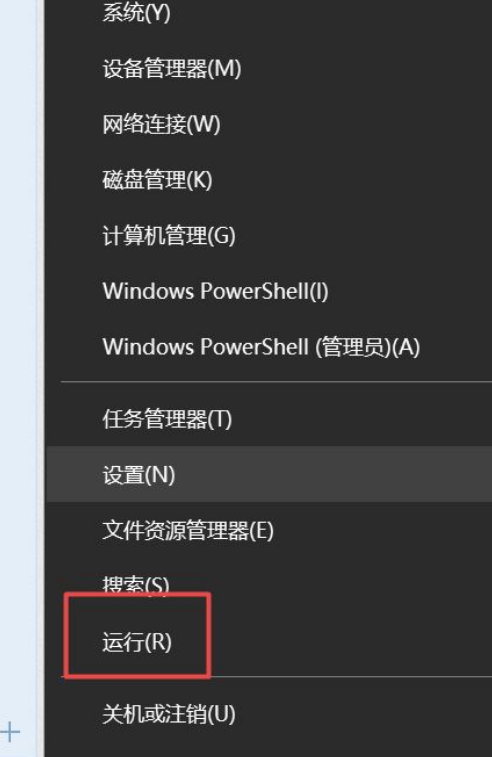
弹出的运行中,我们输入services.msc,之后点击确定。
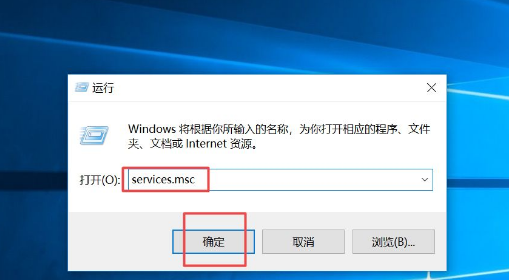
弹出的界面,我们双击Windows Update。
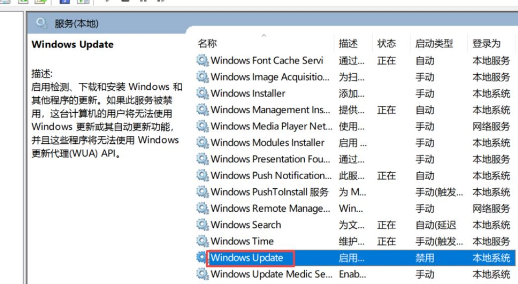
弹出的界面,我们将启用状态改为禁用,之后点击确定即可。
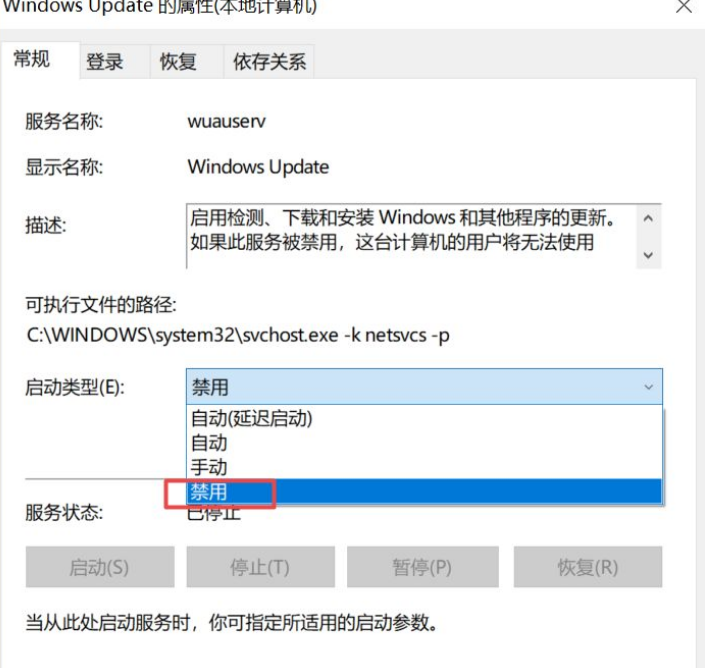
方法二
我们点击电脑左下角的微软按钮,弹出的界面,我们点击设置。
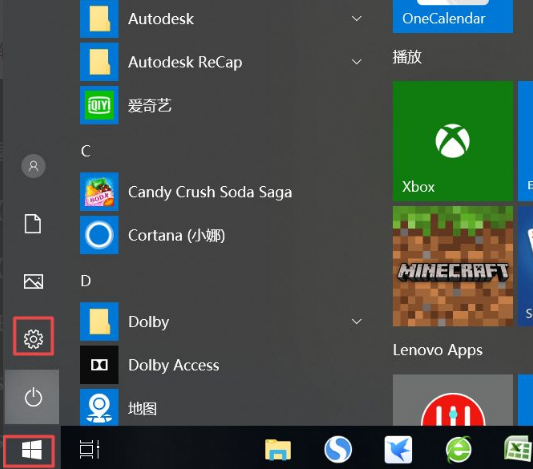
弹出的界面,我们点击更新和安全。
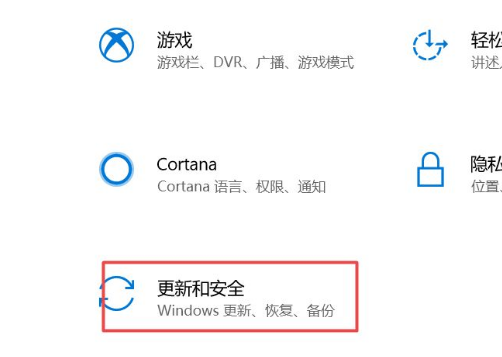
弹出的界面,我们Windows更新,然后点击高级选项。
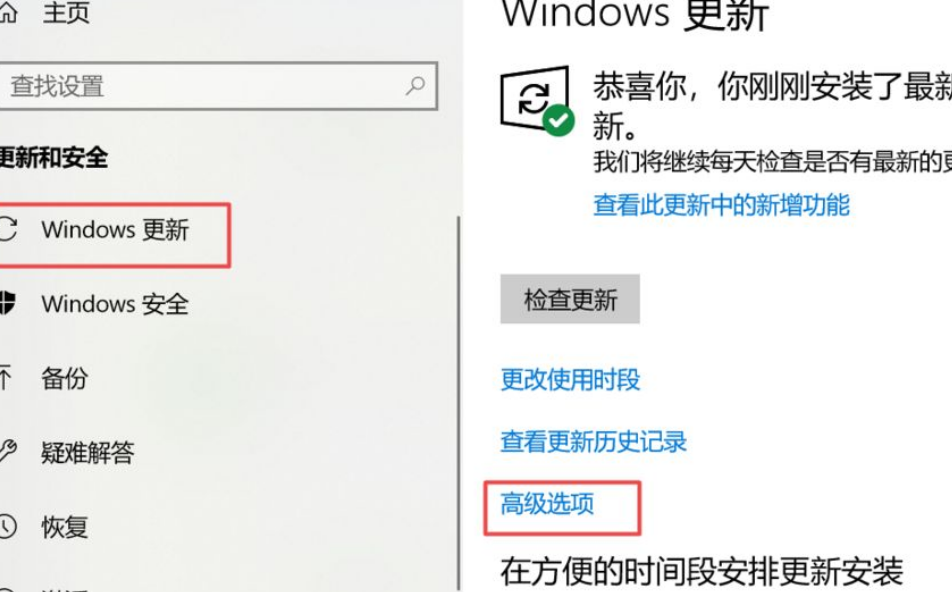
在高级选项中,我们将自动更新关闭即可。
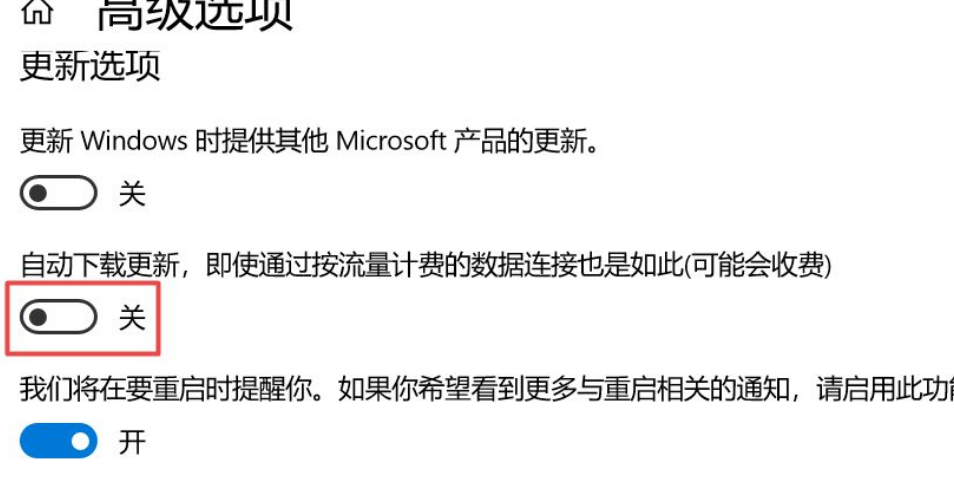
方法三
还是在刚刚的那个高级选项中,我们点击传递优化。
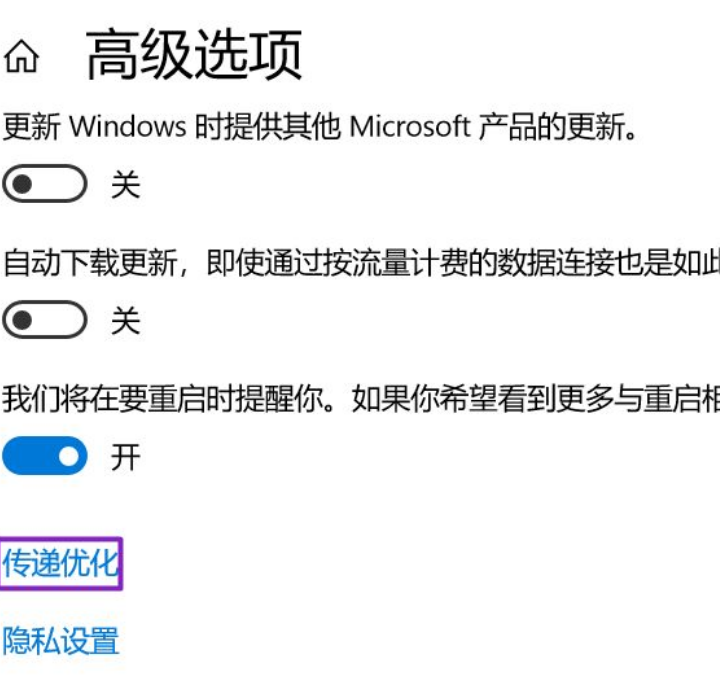
然后我们点击高级选项。
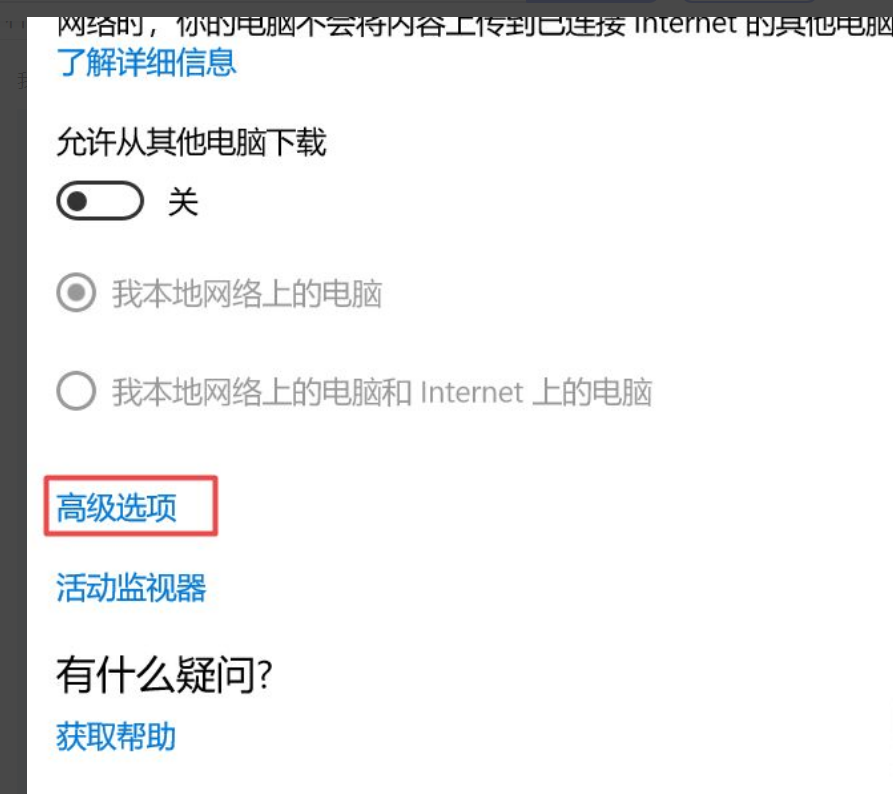
之后我们看到下载设置和上传设置,我们将滑动按钮全部滑到最左边。
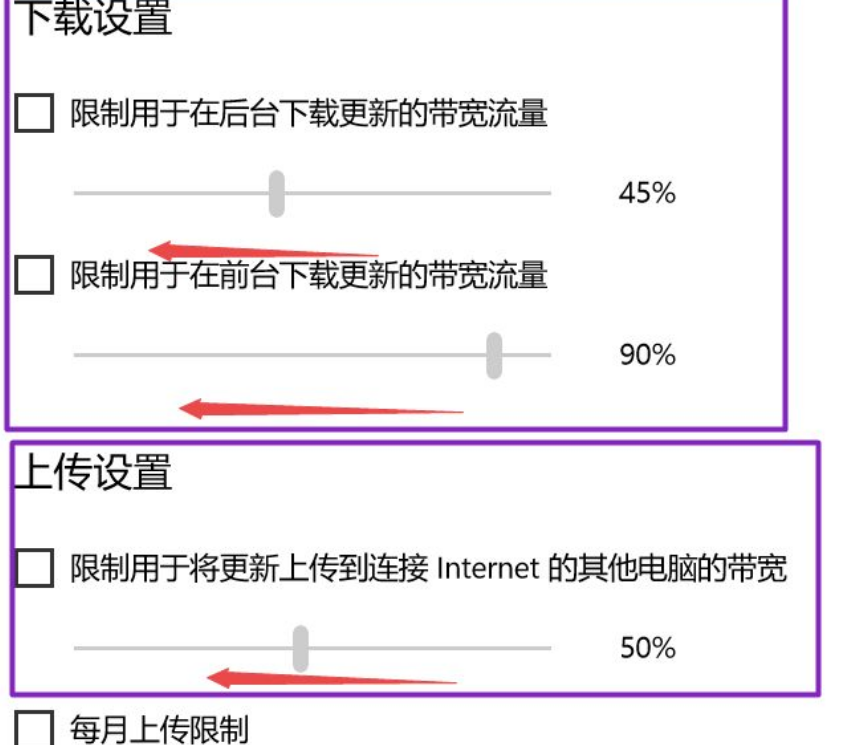
滑动到位后,基本就控制了下载和上传,这样就可以避免升级了。











































































